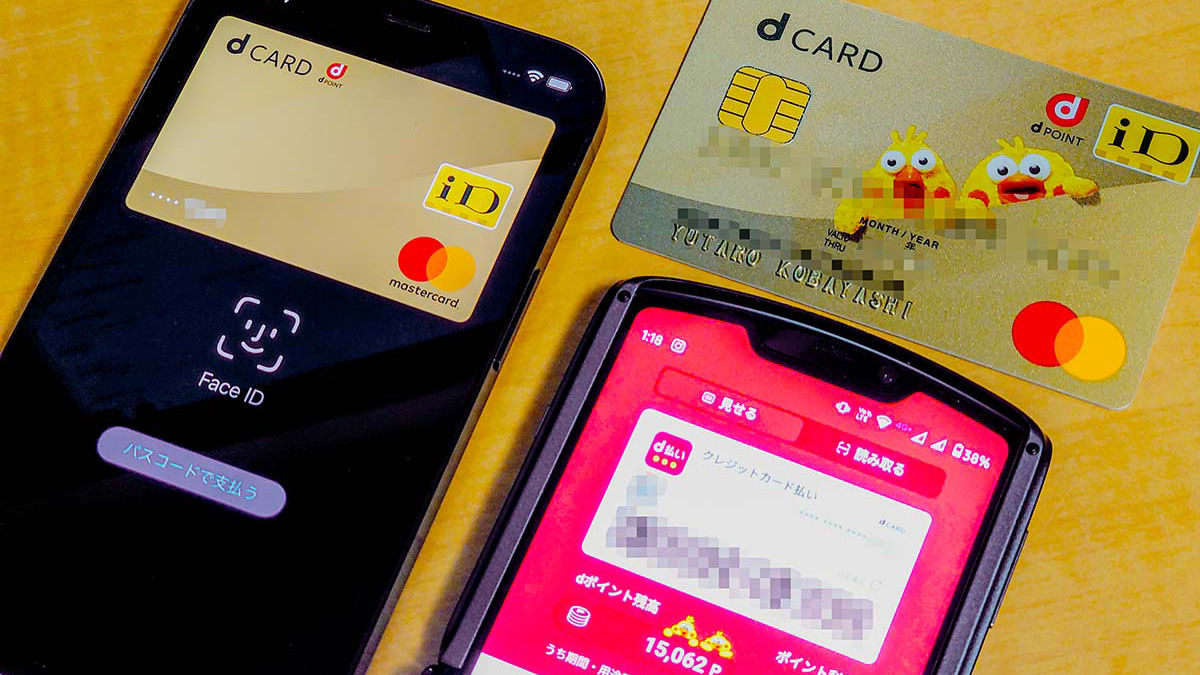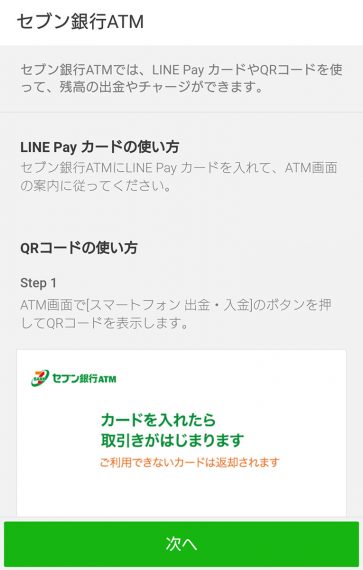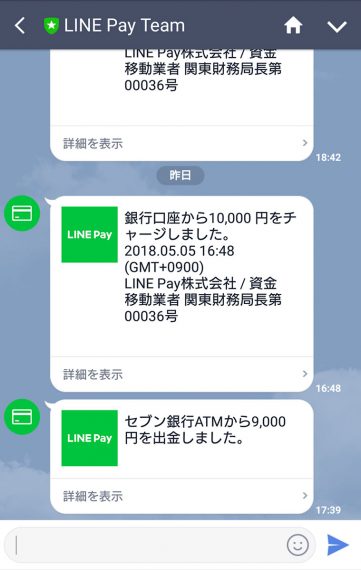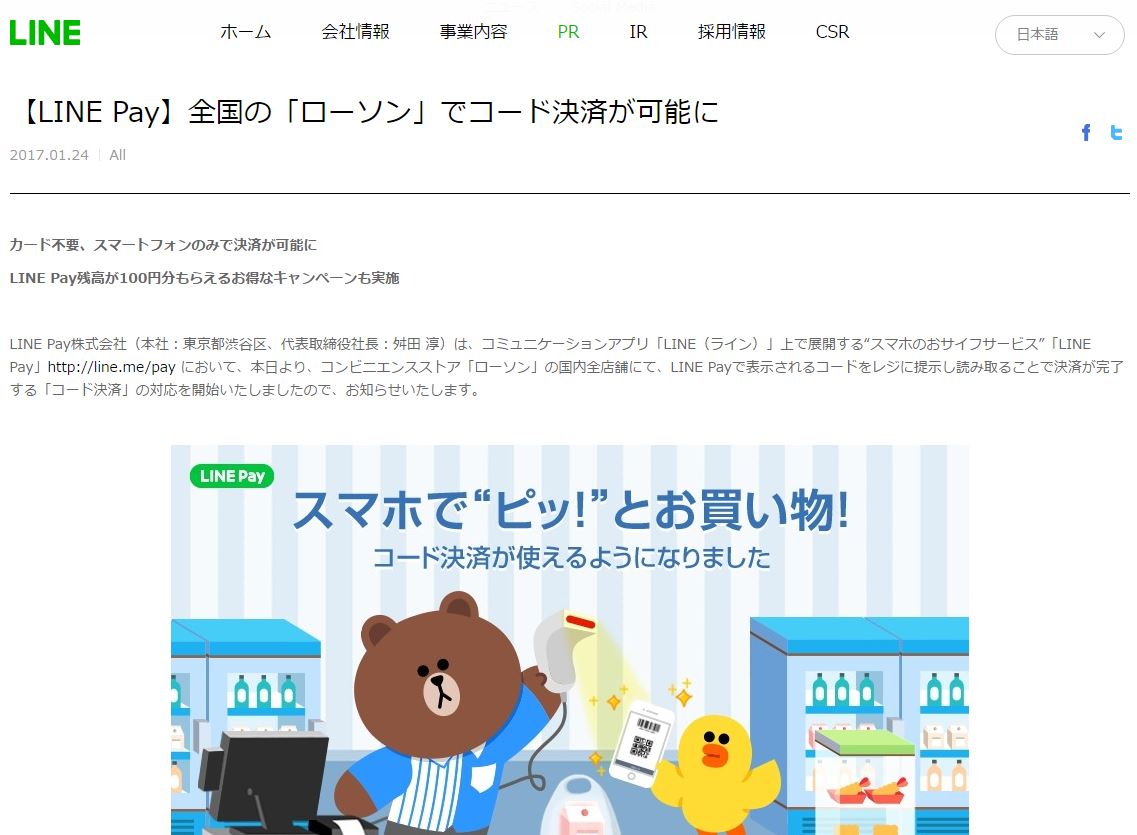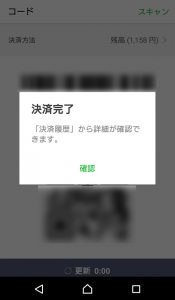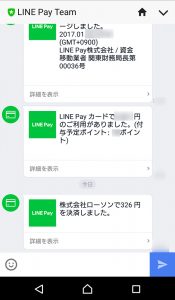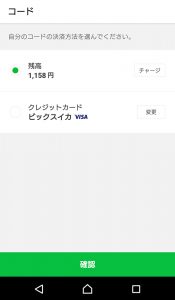財布を忘れることは、実はそんなに珍しくはない。けれど、数日にわたって使えない状況というのは初めてだったりする。そう、2018年ゴールデンウィーク後半、実家帰省後に財布を自宅に忘れた事実 に気づいたのだった。
手持ちには、おサイフケータイ設定済みのXperia XZ Premiumとケースに入っていたカード類のみ。リストアップするとこんな感じ。
モバイルSuica(Xperia・おサイフケータイ)
楽天Edy(Xperia・おサイフケータイwith Google Pay)
モバイルスターバックスカード(Xperia・おサイフケータイ)
LINE Pay(Xperia・アプリ)
dポイント、Tポイント、楽天ポイント(Xperia・Google Pay)
dカードGOLD Mastercard(実カード、iD対応)
マツモトキヨシポイントカード(実カード)
PASMO定期券(実カード)
意外にあるな、という印象。ただ、現金はゼロだ。
正直、実家も自宅も都内なので、SuicaかEdyかiDがあればコンビニでも、チェーン店系のレストランで飲み食いができる。しかも、クレジットカードもあったのでイージーモードもいいところだ。
ところが、そう簡単に言ったら記事にはしない。
ゴールデンウィークと言えば休み。休みと言えば友人知人各位との飲み食いがあるわけだ。そして、そのようなときに必然的に発生するのは「割り勘」 だ。
活躍したのは「LINE Pay」、ただし個人間送金機能ではない
キャッシュレス決済は好きだけど、まだ現金が必要になるシーンはある。
デジタル好きで、普段からキャッシュレス決済についての記事を書いている身としては、ここはLINE Payやpaymoとかの割り勘アプリを紹介すべきかもしれないが、実際問題その場で使っていない人にレクチャーするのは難しい。教える難易度というより、楽しく過ごした場をしらけさせたくないという心理的な部分が大きい。
というわけで、LINE Payの個人間送金機能は使わず、雰囲気を壊さずに割り勘する方法を考えた。
一番オーソドックスなのは、自分がクレジットカードで払って、周りの人からお金を徴収する方法だ。大抵の場合はこれで済むが、こんなスマホ全盛の時代でなんとも原始的すぎて、自分の中で却下した。
そこで、頭の中でニュースを反芻してみる。クレジットカードのキャッシング以外に現金を手に入れる方法は?
そうだ、LINE Payを使おう。LINE Payはセブン銀行のATMでの入出金に対応 していた。
LINE Payの出金機能はやや隠れた場所にある
そうと決めてみたものの、LINE Pay→セブン銀行の出金方法がわからなかった。入金機能は試したことがあったが、そういえば出金機能を使ったのは初めてだった。使い方をググったところ、公式ブログ が一番わかりやすかった(Walletタブ登場前の解説だが、Payの画面遷移以降は当時のままだった)。
この画面にたどりつくには、LINE Pay画面→設定→出金→セブン銀行とたどる必要がある。
手順としてはこう。
LINE Payに登録済みの銀行口座から、LINE Pay残高に出金したい額(※)をチャージ。
その後、出金機能でセブン銀行のATMとアプリを操作。
無事、出金。
なんとカンタン。ATM前での操作もQRコードを撮影して、スマホの画面に表示される番号をポチポチするだけでいい。
なお、出金機能利用時には入金時と異なり、手数料が216円(2018年5月5日時点)かかる。
※LINE Payからの出金は1日上限1万円
カンタンといったものの、ミスはした。出金限度額を忘れていた。
LINE Pay残高からセブン銀行への出金は、2018年5月5日時点では「1日1万円まで」 と決められている。上限を増やす方法もない。
はじめ、1万1000円分出金しようとしてエラー画面になり、明細書が出て、ATMでの操作は最初からやり直しになった。
失敗したときに出てきた明細書。「翌日以降に試して」と書いてあるが、これは単純にももと限度額を超えた額を出金しようとしたから。
そして2回目、9000円で設定してみたところ無事出金できた。
こちらが成功した場合の明細書。LINE Pay残高のほか、手数料が明記される。
個人的には金額入力時にエラーを出してくれてもいいのにとは思ったが、まあこれはちゃんと説明を読まなかった自分が悪い。
金額的にも1万円あれば、割り勘などの用途には問題ない(9000円にしたのは、1万円札1枚で出金されても出しにくいから)。
緊急時用に覚えておきたい現金獲得方法
そんな具合で、キャッシュカードもいらない。クレジットカードも使わない、スマホさえあればできてしまう出金方法にちょっと未来を感じてしまった。
前述のとおり、各種電子マネーやクレジットカードを予備に持っていれば、そんなに困ることはないだろうが、現金がどうしても欲しいというシチュエーションの時にきっと役に立つだろう。
今回のチャージ時も出金時も、常にメッセージがすぐに飛んできた。ほぼリアルタイム。
LINE Payカードの2%ポイントバック特典が5月末で終了 すると言うことで、LINE Payに見切りをつけた人も多いだろう。だが、自分はコード決済(5月末まで5%キャッシュバックキャンペーン中) や個人間送金機能、そしてセブン銀行ATMでの入出金機能などでも十分利便性を感じている。今後も使っていきたいと思う。